Heim >Betrieb und Instandhaltung >Betrieb und Wartung von Linux >So überprüfen Sie die Snapshot-Kapazität, nachdem Sie einen Snapshot für die Festplatte erstellt haben
So überprüfen Sie die Snapshot-Kapazität, nachdem Sie einen Snapshot für die Festplatte erstellt haben
- 坏嘻嘻Original
- 2018-09-18 13:40:3620869Durchsuche
Der Inhalt dieses Artikels befasst sich mit der Überprüfung der Snapshot-Kapazität nach dem Erstellen eines Snapshots. Ich hoffe, dass er für Freunde hilfreich ist.
Snapshot-Kapazität anzeigen
Die Snapshot-Servicegebühren beziehen sich auf die Snapshot-Kapazität. In diesem Artikel erfahren Sie, wie Sie die von allen Snapshots einer einzelnen Festplatte belegte Kapazität und die Kapazität aller Snapshots in einer bestimmten Festplatte überprüfen Region.
Snapshot-Kapazität einer einzelnen Festplatte anzeigen
Solange Sie einen Snapshot für eine Festplatte erstellt haben, können Sie ihn im anzeigen Cloud-Server ECS-Verwaltungskonsole Verwenden Sie die Snapshot-Kettenfunktion, um die von den Snapshots der Festplatte belegte Kapazität anzuzeigen.
Eine Snapshot-Kette ist eine Beziehungskette, die aus allen Snapshots auf einem Datenträger besteht. Ein Datenträger entspricht einer Snapshot-Kette, daher ist die Snapshot-Ketten-ID die Datenträger-ID. Eine Snapshot-Kette enthält die folgenden Informationen:
Snapshot-Knoten: Ein Knoten in der Snapshot-Kette stellt einen Snapshot der Festplatte dar.
Snapshot-Kapazität: der von allen Snapshots in der Snapshot-Kette belegte Speicherplatz.
Snapshot-Kontingent: Jede Snapshot-Kette kann nur maximal 64 Snapshot-Kontingente haben, einschließlich manueller Snapshots und automatischer Snapshots. Wenn das Kontingentlimit erreicht ist und Sie weiterhin automatische Snapshots erstellen, löscht das System automatisch den ältesten erstellten automatischen Snapshot.
Voraussetzungen
Sie haben einen Snapshot für eine Festplatte erstellt.
Vorgangsschritte
Folgen Sie den folgenden Schritten, um die von allen Snapshots dieser Festplatte belegte Kapazität zu überprüfen:
Anmelden zur ECS-Verwaltungskonsole.
Wählen Sie eine Region aus.
Wählen Sie in der linken Navigationsleiste Snapshots und Spiegelung >
Bestätigen Sie die Festplatten-ID, für die die Snapshot-Kapazität gefunden werden muss. Die Festplatte sollte mindestens einen Snapshot erstellt haben.
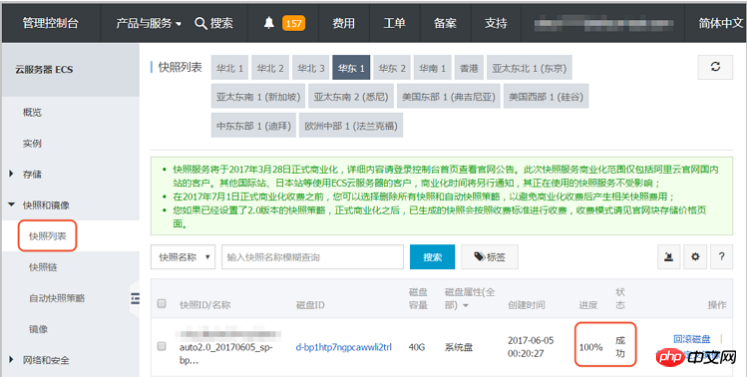
Klicken Sie in der linken Navigationsleiste auf Snapshot Chain.
Sehen Sie sich alle Snapshot-Kapazitäten der Festplatte basierend auf der in Schritt 4 gefundenen Festplatten-ID an. Hier können Sie die Anzahl der Snapshots und die Snapshot-Kapazität der Festplatte anzeigen.
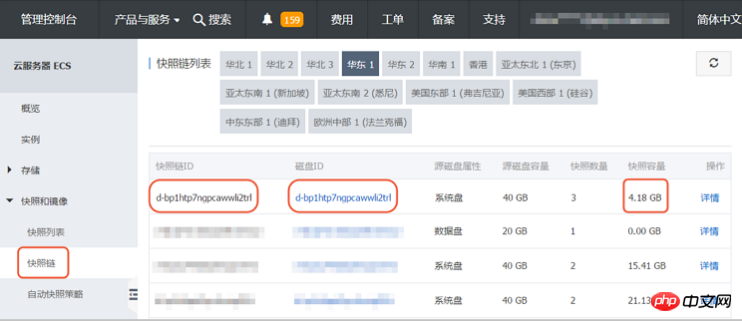
Klicken Sie in der Operationsspalte der angegebenen Snapshot-Kette auf Details, um die Snapshot-Ketten-Detailseite aufzurufen. Sie können die Snapshot-Informationen der Festplatte anzeigen und ein Rollback der Cloud durchführen Oder verwenden Sie Schnappschüsse, um benutzerdefinierte Bilder zu erstellen.
Alle Snapshot-Kapazitäten in einer Region anzeigen
Folgen Sie den folgenden Schritten, um alle Snapshot-Kapazitäten in einer Region anzuzeigen:
Melden Sie sich bei der ECS-Verwaltungskonsole an.
Wählen Sie eine Region aus.
Wählen Sie in der linken Navigationsleiste Snapshots und Spiegelung >
Sie können die gesamte Snapshot-Kapazität in der ausgewählten Region sehen und bei Bedarf die Snapshot-Kapazität im angegebenen Zeitraum anzeigen.
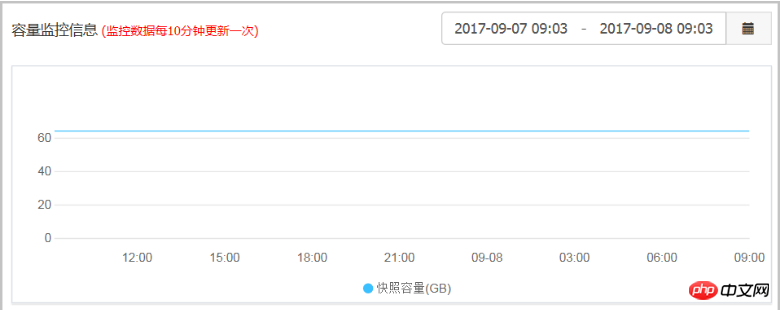
Das obige ist der detaillierte Inhalt vonSo überprüfen Sie die Snapshot-Kapazität, nachdem Sie einen Snapshot für die Festplatte erstellt haben. Für weitere Informationen folgen Sie bitte anderen verwandten Artikeln auf der PHP chinesischen Website!
In Verbindung stehende Artikel
Mehr sehen- Erfahren Sie, wie Sie den Nginx-Server unter Linux installieren
- Detaillierte Einführung in den wget-Befehl von Linux
- Ausführliche Erläuterung von Beispielen für die Verwendung von yum zur Installation von Nginx unter Linux
- Detaillierte Erläuterung der Worker-Verbindungsprobleme in Nginx
- Detaillierte Erläuterung des Installationsprozesses von Python3 unter Linux

